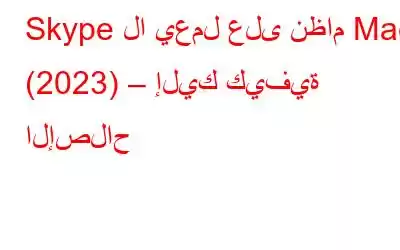إذا كنت تواجه نفس المشكلة ولم تتمكن من استخدام Skype بشكل صحيح، فهناك العديد من خطوات استكشاف الأخطاء وإصلاحها التي يمكنك اتباعها لإعادة الأمور إلى طبيعتها وتشغيلها مرة أخرى بشكل صحيح.
شهدت منصات اتصالات الفيديو ازدهارًا مؤخرًا. يستخدم الأشخاص في جميع أنحاء العالم Skype وZoom وGoogle Meet وWeChat لإجراء مكالمات ومؤتمرات صوتية أو فيديو باستخدام أجهزة الكمبيوتر أو الهواتف الذكية الخاصة بهم. من بين جميع تطبيقات الدردشة، يبدو أن Skype هو الخيار الأكثر موثوقية، ولكن في بعض الأحيان يمكن أن تتحول محادثاتك عبر الإنترنت إلى تجربة محبطة، مليئة بالأخطاء وعدم الاستجابة والتأخير.
إذا كنت من مستخدمي Skype العاديين، فمن المؤكد أنك واجهت مشكلات مثل: "لا يفتح Skype على نظام التشغيل Mac"، و"مشكلات في تسجيل الدخول"، و"يتم قطع الصوت"، و"لا يظهر فيديو Skype" شخص آخر" وما إلى ذلك. فلماذا تحدث هذه المشكلات في المقام الأول؟ لماذا أصبح Skype غير مستجيب فجأة؟ لمعرفة الإجابات، تابع القراءة!
قد ترغب في قراءة: COVID-19: إليك كيفية إعداد اجتماع Skype وZoom على جهاز Mac والكمبيوتر الشخصي
إليك الأسباب الرئيسية لعدم عمل Skype على جهاز Mac (2021)
تم إدراج بعض الأسباب الشائعة وراء مشكلة عدم استجابة Skype لنظام التشغيل Mac:
- يمكن أن يؤدي ضعف الاتصال بالإنترنت إلى انقطاع المكالمات أو حظر الفيديو أو تجميده تجربة الدردشة، أو الصوت الملعثم.
- لم تستوفِ الحد الأدنى من متطلبات النظام.
- أنت لا تستخدم الإصدار الأحدث من Skype.
- قد يكون برنامج الأمان أو إعدادات جدار الحماية لديك تحظر تطبيق Skype.
مهما كان السبب، هناك بعض الحيل التي يمكنك تنفيذها لحل مشكلة اتصال Skype البطيء مرة أخرى.
Skype لا يعمل على جهاز MacBook؟ جرب هذه الحلول! (2023)
جرب الطرق التالية لحل مشكلة Skype لا يفتح/يعمل على جهاز MacBook:
الطريقة 1 = التحقق من أن اتصال الإنترنت لديك يعمل بشكل صحيح
إذا كنت تواجه مشاكل في تسجيل الدخول إلى حساب Skype الخاص بك أو إرسال/استقبال الرسائل، تأكد من أن لديك اتصال نشط بالإنترنت. إذا استمرت المشكلة، على الرغم من وجود نطاق ترددي قوي، فحاول إعادة الاتصال بالشبكة وتسجيل الخروج من Skype. بعد بضع دقائق، يمكنك تسجيل الدخول مرة أخرى لمعرفة ما إذا كان هذا سيحل مشكلة "لا يستجيب Skype" على نظام Mac.
بالإضافة إلى ذلك، يمكنك محاولة إلغاء تثبيت Skype وإعادة تثبيته. أنت لا تعرف أبدًا أنه قد يصلح كل شيء انه المشاكل المحتملة مع التطبيق دفعة واحدة!
الطريقة الثانية = التحقق من Skype Heartbeat
قبل تنفيذ أي من الحلول البديلة لاستكشاف الأخطاء وإصلاحها، ننصح مستخدمينا بالتحقق من حالة Skype. ستخبرك الصفحة بمشكلات Skype الأخيرة إن وجدت وستخبرك أيضًا بالمشكلات الحالية المتعلقة بالبنية التحتية لـ Skype. ستتمكن من معرفة ما إذا كانت هناك مشكلة في ميزة معينة أو أن جهازك هو السبب.
على الرغم من أنه إذا كان هناك أي شيء غير طبيعي، فلا يمكنك فعل أي شيء لإصلاحه. كل ما عليك فعله هو انتظار قيام الشركة بحل المشكلة من جانبها. يمكنك فقط مراقبة التحديثات، حتى ذلك الحين!
قد ترغب في قراءة: كيفية تسجيل مكالمات Skype دون معرفة الشخص الآخر (باستخدام الصوت)
الطريقة الثالثة = مراجعة إعدادات Skype الصوتية
في حالة إذا كنت تواجه مشكلات مع ميكروفون Skype الخاص بك، فأنت بحاجة أولاً إلى اختبار الجهاز داخل التطبيق نفسه. اضغط على خيار القائمة رمز النقاط الثلاث > انقر على الإعدادات وانتقل إلى علامة التبويب الصوت والفيديو من القائمة. لبدء اختبار الميكروفون الخاص بك، ما عليك سوى التحدث بشيء ما. من المفترض أن تظهر لك نقاط زرقاء أسفل رأس الميكروفون عند ظهور صوتك.
في حالة عدم رؤية هذه النقاط الزرقاء تتحرك أثناء التحدث، ما عليك سوى النقر على اسم الميكروفون بجوار الميكروفون واختيار جهاز آخر. استمر في تجربة أنواع مختلفة من الأجهزة حتى تبدأ في رؤية النقاط الزرقاء تتحرك أثناء التحدث.
الطريقة الرابعة = فحص جهاز MacBook الخاص بك (موصى به)
في سيناريوهات معينة، قد تواجه مشكلات أثناء إجراء مكالمة، أو الكتابة البطيئة، أو رفض التطبيق التشغيل تمامًا. على الرغم من التحقق من اتصال الشبكة، وتحديث البرنامج، وإعادة تشغيل جهاز Mac، لا شيء يعمل. حسنًا، قد يؤثر بعض الجناة الآخرين على الأداء السليم لمنصة الدردشة المرئية وقد ينتهي بك الأمر إلى التعامل مع "Skype لا يعمل على MacBook". إذا كان هناك:
- فيروس
- ديدان
- برامج التجسس
- برامج الإعلانات المتسللة
- حصان طروادة
- الجذور الخفية أو أي برنامج آخر تهديدات البرامج الضارة
قد تواجه مشكلات مثل "لا يفتح Skype على جهاز Mac"، أو "الميكروفون لا يعمل" أو "لا يظهر فيديو Skype لشخص آخر"، وما إلى ذلك. ومن ثم، فإن أفضل الممارسات هي فحص جهاز Mac الخاص بك بحثًا عن مثل هذا المحتوى الضار وتحييد جميع أنواع نقاط الضعف المتصلة بالإنترنت وغير المتصلة بالإنترنت. نوصي استخدام تطبيق مخصص مثل CleanMyMac X لإجراء فحص شامل لتحديد الآثار المحتملة وإزالتها. يمكنك الانتقال إلى وحدة إزالة البرامج الضارة > بدء الفحص > إزالة التهديدات التي تم العثور عليها!
قد ترغب في التحقق من: 7 أفضل بدائل CleanMyMac X في عام 2022 (مجانية ومدفوعة)
الطريقة الخامسة = تحقق من إعدادات تحويل النص إلى كلام بجهاز Mac
هناك احتمال أن تتداخل إعدادات تحويل النص إلى كلام الحالية مع Skype الخاص بك. ومن ثم لإصلاح المشكلة، اتبع الخطوات المشتركة أدناه.
الخطوة 1 = أغلق تطبيق Skype.
الخطوة 2 = انقر على شعار Apple واختر "تفضيلات النظام" من القائمة المنسدلة.
الخطوة 3 = من نافذة تفضيلات النظام، انتقل إلى قسم إمكانية الوصول.
الخطوة 4 = ابحث عن زر الكلام وانقر عليه من اللوحة اليمنى.
الخطوة 5 = حاول تحديد صوت مختلف بجوار رأس System Voice.
هذا كل شيء! حاول إعادة تشغيل Skype ومعرفة ما إذا كانت لا تزال هناك مشكلات في العمل بشكل عام.
قد ترغب في قراءة: كيفية مشاركة الشاشة على Skype (Windows وMac وAndroid وiOS)
الطريقة 6 = مراجعة إعدادات معينة للتطبيقات المضمنة
هل مازلت تعاني من مشكلة "لا يظهر فيديو Skype لشخص آخر"؟ حسنًا، تأكد من عدم إخفاء شخص آخر. اطلب من الفرد النقر بزر الماوس الأيمن على شاشة Skype الخاصة به وجعله يتحقق من عدم تحديد الخيارات التالية:
- إخفاء العرض الذاتي
- إيقاف الفيديو الخاص بي
تأكد أيضًا من عدم تثبيت الإصدار القديم من Skype على جهازك. بالإضافة إلى ذلك، تحتاج إلى التأكد من عدم وجود تطبيق آخر يستخدم كاميرا الويب الخاصة بك بالفعل. يمكن أن تكون هذه البرامج أي أداة لتحرير الفيديو أو برامج المراسلة الفورية أو المتصفحات وما إلى ذلك. لذا، فكر في إغلاق جميع خدمات الخلفية في الوقت الحالي ومعرفة ما إذا كان ذلك سيحل مشكلة "Skype لا يعمل على MacBook".
الطريقة السابعة = تعطيل أداة مكافحة الفيروسات مؤقتًا
حسنًا، إذا كان لديك أي برنامج مكافحة فيروسات أو برنامج أمان مثبت على جهازك، ففكر في تعطيله للحظة لمعرفة ما إذا كان سيحل المشكلة " مشكلة Skype لنظام التشغيل Mac لا تعمل. ضع في اعتبارك أن عدم تشغيل حل مكافحة الفيروسات يمكن أن يزيد بالتأكيد من خطر دخول التهديدات إلى نظام Apple البيئي. ومن ثم، ننصح المستخدمين بتنفيذ هذه الطريقة على مسؤوليتهم الخاصة!
لا يزال غير قادر للاتصال سكايب؟ تواصل مع فريق دعم Skype الرسمي!
هذا كل ما لدينا اليوم! إذن، هل تمكنت من حل مشكلة عدم فتح Skype على جهاز Mac أو عدم استجابة Skype على جهاز MacBook؟ هل تعرف أي تكتيك أو حل بديل آخر يمكن أن يساعد الأشخاص في حل المشكلة؟ إذا كانت الإجابة بنعم، شاركنا باقتراحاتك في قسم التعليقات أدناه!
هل تريد التواصل معنا؟ يمكنك مراسلتنا على [email protected]
استمر في القراءة: أفضل برامج مكافحة الفيروسات لنظام التشغيل Mac في عام 2022 ما هي برامج Emotet الضارة وكيفية إزالتها من جهاز Mac (2022) كيفية فحص تسجيل Skype باستخدام الصوت على أجهزة iPhone وiPhone iPad كيفية حذف حساب Skype نهائيًا؟كيفية حذف محادثة Skype كيفية مشاركة شاشة هاتفك
قراءة: 0